E-računi mobilna aplikacija
Poleg spletne aplikacije e-racuni.com ponujamo tudi rešitev v obliki mobilne aplikacije za prodajo na terenu. Aplikacijo lahko prenesemo neposredno iz našega strežnika na naslovu:
E-računi mobilno poslovanje [https://e-racuni.com/files/mobile_app/MobileInvoicingSI.apk]
V kolikor ne želimo prenosa aplikacije, je mogoče dostop tudi na naslednji povezavi na vseh brskalnikih (ne glede na operacijski sistem):
Mobilni e-računi [https://e-racuni.com/obracuni/mobile].
V mobilno aplikacijo se lahko enostavno prijavimo tudi iz spletnega brskalnika po naslednjem postopku:
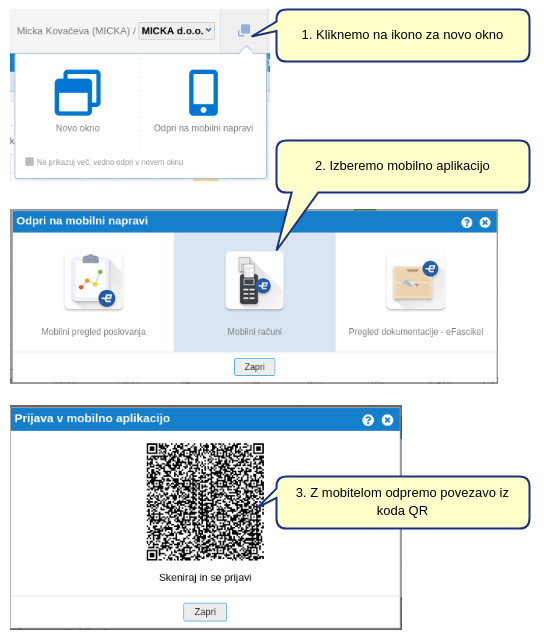 | ||||
| ||||
Za uporabnike naprav Apple (iOS) si lahko po skeniranju QR kode preprosto nastavimo bližnjico na namizje v dveh korakih:
- Ko poskeniramo kodo QR s fotoaparatom, se odpre aplikacija v brskalniku:
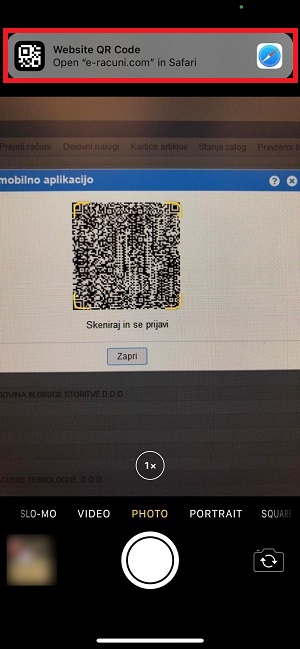
- Bližnjico dodamo na namizje z izbiro naslednje možnosti v brskalniku:
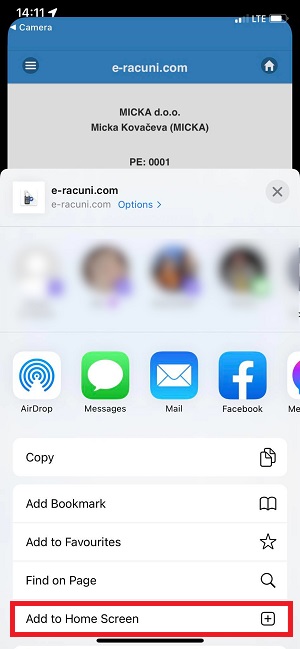
Na namizju mobilne naprave se prikaže ikona za kasnejši hitrejši dostop do aplikacije:

Uporaba mobilne aplikacije je enostavna in brezplačna za vse uporabnike spletne aplikacije e-racuni.com.
Sprva po prenosu aplikacije ali uporabe prijave preko povezave, se nam odpre prijavna stran. Vnašamo podatke za prijavo, kotere vnesemo tudi za prijavo v spletno aplikacijo e-racuni.com:
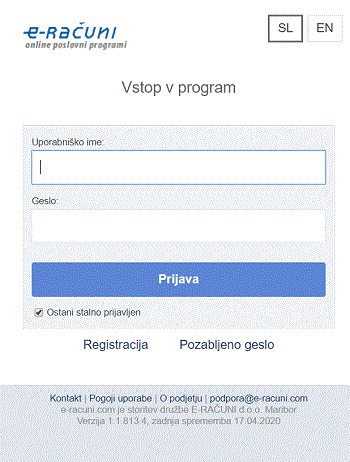 | ||||
| ||||
Vstopimo v Mobilno aplikacijo v začetno stran:
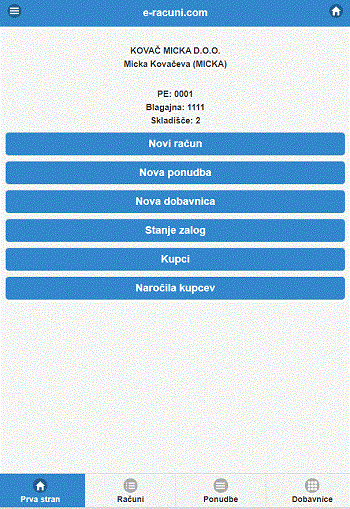 | ||||
| ||||
Mobilna aplikacija nam omogoča pregled:
- stanja zalog iz e-racuni.com in
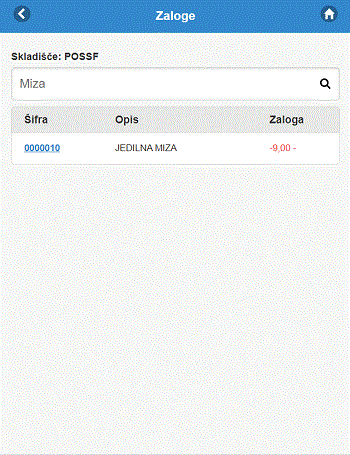 | ||||
| ||||
- šifranta kupcev iz e-racuni.com:
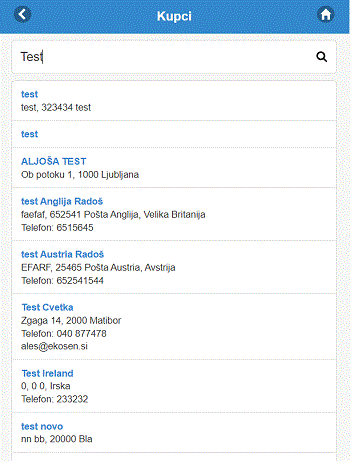 | ||||
| ||||
V kolikor podatka o kupcu še nimamo v naših šifrantih imamo omogočeno tudi, da se lahko išče kupca po davčni ali identifikacijski številki kar preko javno dostopnih registrov (DURS, BS Slovenije):
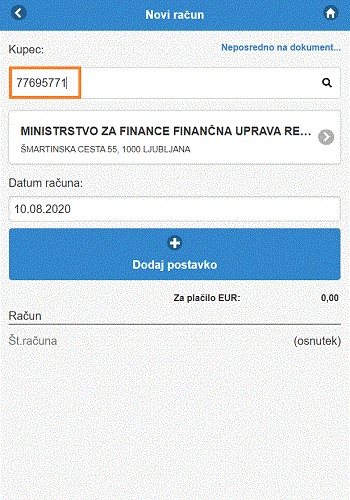 | ||||
| ||||
Ravno tako pa lahko pregledujemo, urejamo in izstavljamo:
- izdane račune [1],
- izdane ponudbe [2],
- izdane dobavnice [3] in
- izdana naročila kupcev [4].
Novo izstavljene in pa tudi že obstoječe dokumente lahko nato s pomočjo mobilne aplikacije bodisi:
- pošljemo na mail:
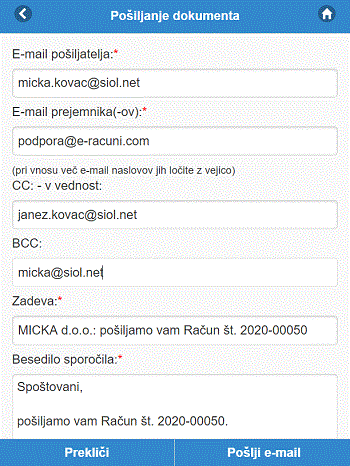 | ||||
| ||||
- pošljemo SMS s povezavo do dokumenta (npr. izdanega računa):
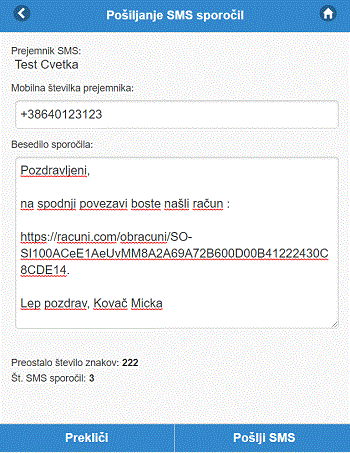 | ||||
| ||||
- natisnemo na tiskalnik Bluetooth (POS tiskalnik - s klikom na povezavo [5] dostopate do seznama podprtih tiskalnikov):
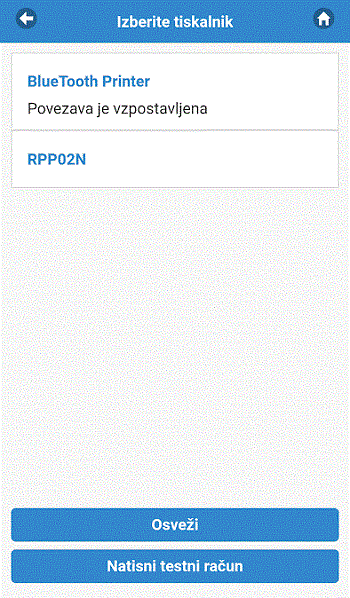 | ||||
| ||||
Tisk je trenutno podprt le na prenešeni aplikaciji za Android naprave iz Trgovina Play na podprte tiskalnike [5]! V razvoju pa je tudi tisk za iOS naprave. |
1. Izstavljanje izdanih računov v mobilni aplikaciji
V E-računi mobilni aplikaciji lahko izstavljamo izdane račune našim kupcem. Bližnjico za ustvarjanje novega računa že imamo takoj ob prijavi v aplikacijo, kjer izberemo gumb :
Lahko pa izberemo spodaj , kjer imamo na voljo gumb in razširitvena seznama Osnutki dokumentov in Izstavljeni dokumenti. Ob izbiri vnosa novega računa se nam odpre spodnja maska:
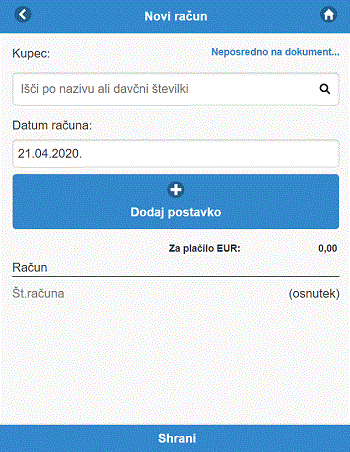 | ||||
| ||||
Pri vnosu novega računa sprva izpolnimo podatke o kupcu (izbirno) katere lahko bodisi iščemo v šifrantu že obstoječih kupcev ali registru DURS (podobno kot v spletni aplikaciji e-racuni.com).
Po dodajanju kupca dodamo še postavke oz. artikle na dokument s klikom na gumb . Naša postavka je lahko:
- Artikel, katerega imamo shranjenega v spletni aplikaciji e-racuni.com pod in ga dodajamo preko enotnega polja Naziv kjer lahko iščemo po šifri, črtni kodi ali nazivu.
- postavka dokumenta, katero dodamo s klikom na povezavo Prosto besedilo brez artikla
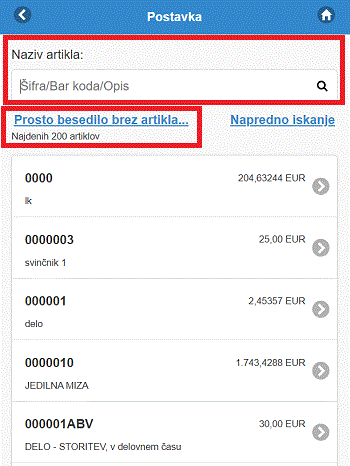 | ||||
| ||||
Po zaključenemu urejanju račun izstavimo tako, da kliknemo na gumb . Ponudijo se nam možni načini plačil, katere smo predhodno aktivirali v spletni aplikaciji e-racuni.com v meniju :
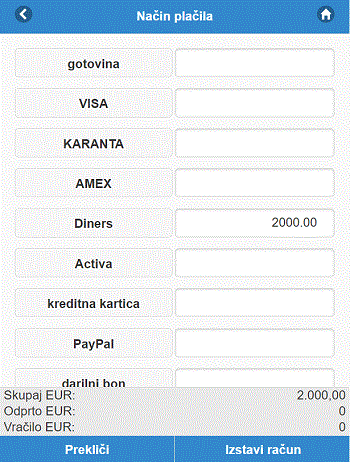 | ||||
| ||||
Privzeto se znesek za plačilo vpiše v polje za način plačila, ki smo ga v spletni aplikaciji nastavili, kot privzetega. |
V kolikor pred izstavitvijo želimo zamenjati način plačila potem to storimo tako, da kliknemo na gumb z izbranim načinom plačila, če pa želimo hkrati račun označiti, kot plačan pa kliknemo na isti način plačila še enkrat in znesek se bo iz polja privzetega načina plačila skopiral v polje z izbranim načinom plačila. Na ta način nam ni potrebno ročno izbrisati zneska plačila iz polja privzetega načina plačila in ponovno vpisati zneska plačila računa v polje z izbranim načinom plačila.
V kolikor račune ne želimo izstaviti, je mogoče le shraniti osnutek z izbiro gumba . Osnutek dokumenta lahko kasneje kadarkoli izstavimo. |
Izdani račun je tako viden sedaj v E-računi mobilni aplikaciji:
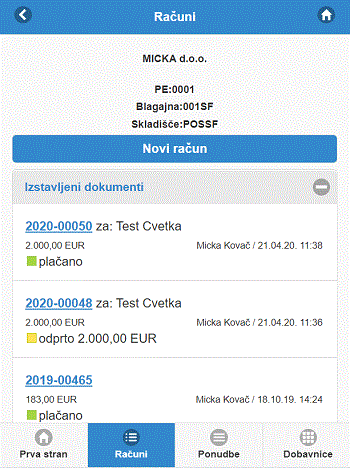 | ||||
| ||||
in pa spletni aplikaciji e-racuni.com pod :
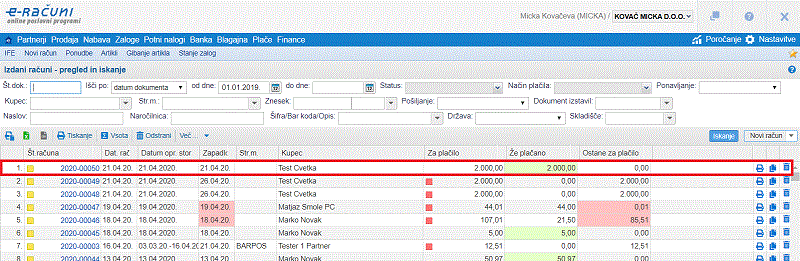 | ||||
| ||||
2. Izstavljanje izdanih ponudb v mobilni aplikaciji
V E-računi mobilni aplikaciji lahko izstavljamo izdane ponudbe našim kupcem. Bližnjico za ustvarjanje novee ponudbe že imamo takoj ob prijavi v aplikacijo, kjer izberemo gumb :
Lahko pa izberemo spodaj , kjer imamo na voljo gumb in razširitvena seznama Osnutki dokumentov in Izstavljeni dokumenti. Ob izbiri gumba za izdelavo nove ponudbe, se nam odpre spodnja maska:
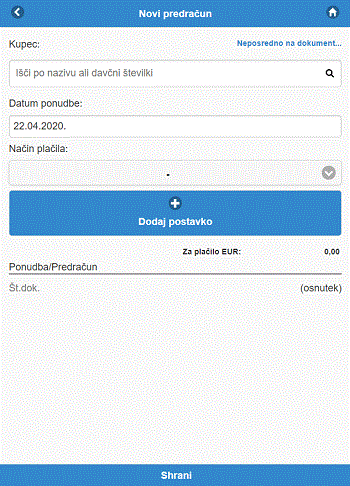 | ||||
| ||||
Pri vnosu nove ponudbe sprva izpolnimo podatke o kupcu (izbirno), katere lahko bodisi iščemo v šifrantu že obstoječih kupcev ali registru DURS (podobno kot v spletni aplikaciji e-racuni.com).
Po dodajanju kupca dodamo še postavke oz. artikle na dokument s klikom na gumb . Naša postavka je lahko:
- Artikel, katerega imamo shranjenega v spletni aplikaciji e-racuni.com pod in ga dodajamo preko enotnega polja Naziv kjer lahko iščemo po šifri, črtni kodi ali nazivu.
- postavka dokumenta, katero dodamo s klikom na povezavo Prosto besedilo brez artikla
Po zaključenemu urejanju ponudbo izstavimo tako, da kliknemo na gumb .
V kolikor ponudbe ne želimo izstaviti, je mogoče le shraniti z izbiro gumba . Tako ustvarimo osnutek dokumenta, katerega lahko izstavimo kasneje. |
Izstavljena ponudba je tako sedaj vidna v E-računi mobilni aplikaciji:
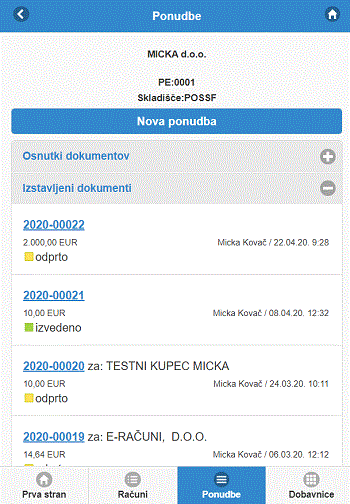 | ||||
| ||||
in pa spletni aplikaciji e-racuni.com pod :
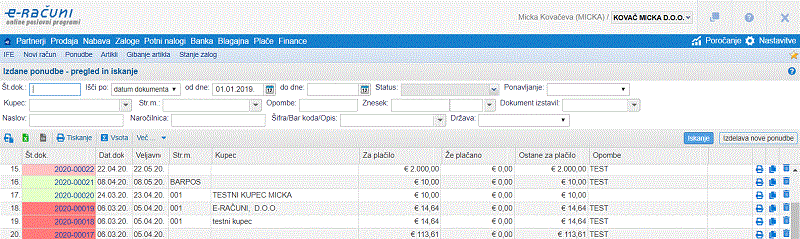 | ||||
| ||||
3. Izstavljanje izdanih dobavnic v mobilni aplikaciji
V E-računi mobilni aplikaciji lahko izstavljamo izdane dobave našim kupcem. Bližnjico za ustvarjanje nove dobavnice že imamo takoj ob prijavi v aplikacijo, kjer izberemo gumb :
Lahko pa izberemo spodaj , kjer imamo na voljo gumb in razširitvena seznama Osnutki dokumentov in Izstavljeni dokumenti. Ob izbiri gumba za izdelavo nove dobavnice, se nam odpre spodnja maska:
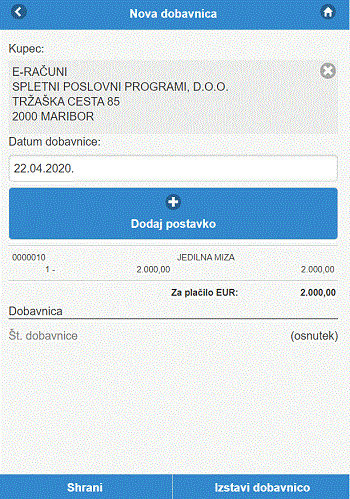 | ||||
| ||||
Pri vnosu nove dobave sprva izpolnimo podatke o kupcu (izbirno), katere lahko bodisi iščemo v šifrantu že obstoječih kupcev ali registru DURS (podobno kot v spletni aplikaciji e-racuni.com).
Po dodajanju kupca dodamo še artikle na dokument s klikom na gumb . Naša postavka je lahko:
- Artikel, za katerega vodimo zalogo in imamo shranjenega v spletni aplikaciji e-racuni.com pod in ga dodajamo preko enotnega polja Naziv kjer lahko iščemo po šifri, črtni kodi ali nazivu.
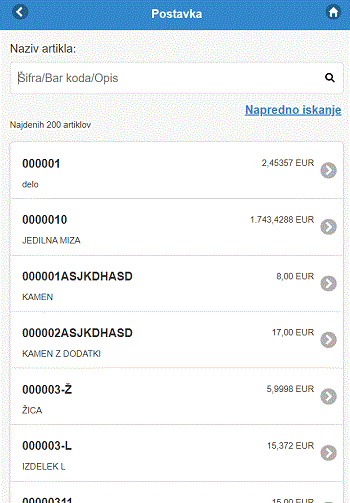 | ||||
| ||||
Po zaključenemu urejanju dobavnico izstavimo tako, da kliknemo na gumb .
V kolikor dobavnice ne želimo izstaviti, je mogoče le shraniti naše delo z izbiro gumba . Tako ustvarimo osnutek dokumenta, katerega lahko izstavimo kasneje. |
Izstavljena dobavnica je tako sedaj vidna v E-računi mobilni aplikaciji:
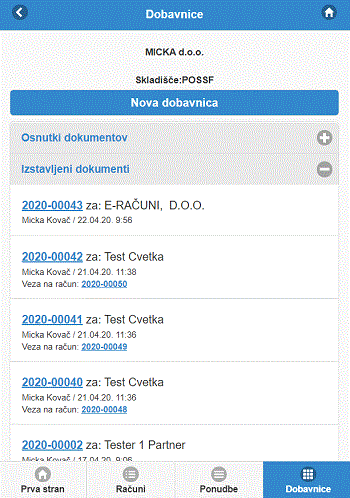 | ||||
| ||||
in pa spletni aplikaciji e-racuni.com pod :
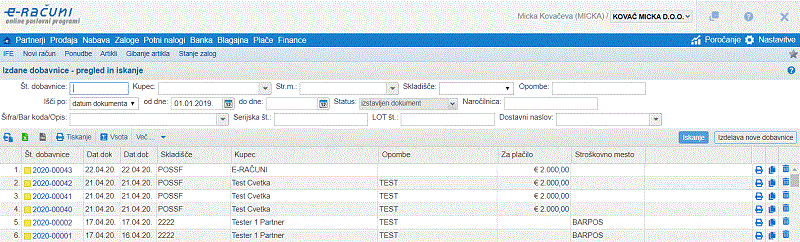 | ||||
| ||||
4. Izstavljanje izdanih naročil kupca v mobilni aplikaciji
V E-računi mobilni aplikaciji lahko izstavljamo nova naročila našim kupcem. Bližnjico za vstop med naročila imamo že takoj ob prijavi v aplikacijo, kjer izberemo gumb :
Na voljo imamo gumb in razširitvena seznama Osnutki dokumentov in Izstavljeni dokumenti. Ob izbiri gumba za izdelavo novega naročila, se nam odpre spodnja maska:
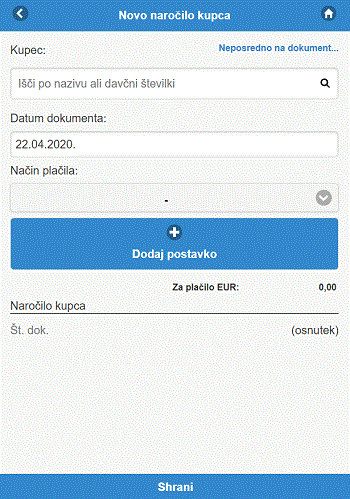 | ||||
| ||||
Pri vnosu novega naročila kupcu sprva izpolnimo podatke o kupcu (izbirno), katere lahko bodisi iščemo v šifrantu že obstoječih kupcev ali registru DURS (podobno kot v spletni aplikaciji e-racuni.com).
Po dodajanju kupca dodamo še postavke oz. artikle na dokument s klikom na gumb . Naša postavka je lahko:
- Artikel, katerega imamo shranjenega v spletni aplikaciji e-racuni.com pod in ga dodajamo preko enotnega polja Naziv kjer lahko iščemo po šifri, črtni kodi ali nazivu.
- postavka dokumenta, katero dodamo s klikom na povezavo Prosto besedilo brez artikla
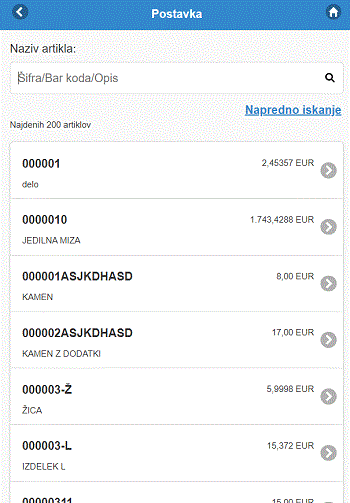 | ||||
| ||||
Po zaključenemu urejanju naročilo izstavimo tako, da kliknemo na gumb .
V kolikor naročila ne želimo izstaviti, je mogoče le shraniti naše delo z izbiro gumba . Tako ustvarimo osnutek dokumenta, katerega lahko izstavimo kasneje. |
Izstavljeno naročilo je tako sedaj vidno v E-računi mobilni aplikaciji:
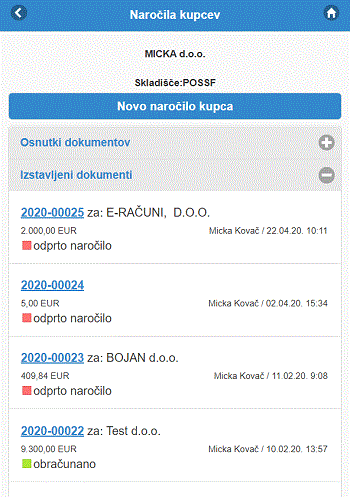 | ||||
| ||||
in pa spletni aplikaciji e-racuni.com pod :
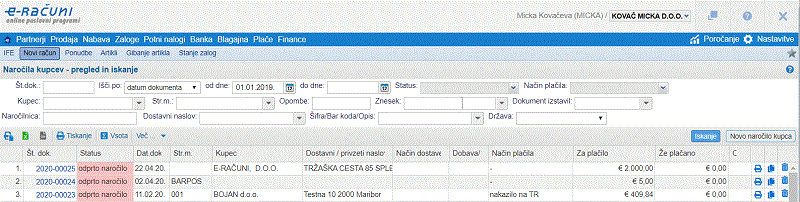 | ||||
| ||||
5. Podprti Bluetooth POS tiskalniki v mobilni aplikaciji
Mobilna aplikacija podpira naslednje Bluetooth POS tiskalnike:
- 50-58 mm:
- OCOM OCPP-M05
- Datecs DPP-250
- StarLine SM-L200 BT
- Bixolon SPP-R200II
- Bixolon SPP-R210 (SPP-R210IK/BEGE)
- Rontga RPP-02N
- Rongta RPP210
- MunByn IMP001B-BK
- ZJ-5802LD
- 80 mm:
- OPTIPOS USB/BT MOBI3
- Rontga RPP-02
- Rongta RPP300
- 100 mm:
- Guangzhou Yoko Electronics Co. Thermal Printer HL40
- Multifunkcijska naprava z operacijskim sistemom Android s podportim tiskanjem:
- Sunmi T1
- Sunmi T1mini
- Sunmi T2
- Sunmi T2mini
- Sunmi V1
- Sunmi V1s
- Sunmi V1-B18
- Sunmi V2
- Sunmi V2s
- Sunmi V2 pro
- W-CDMA Wireless POS terminal
- Smart POS Z92 (Android OPTIPOS Z92)
Poleg izpisa na bluetooth tiskalnik pa E-računi mobilna aplikacija podpira tudi povezavo s '''SumUp Air bančnim terminalom'''. |
---
© E-RAČUNI d.o.o. 2003-2024